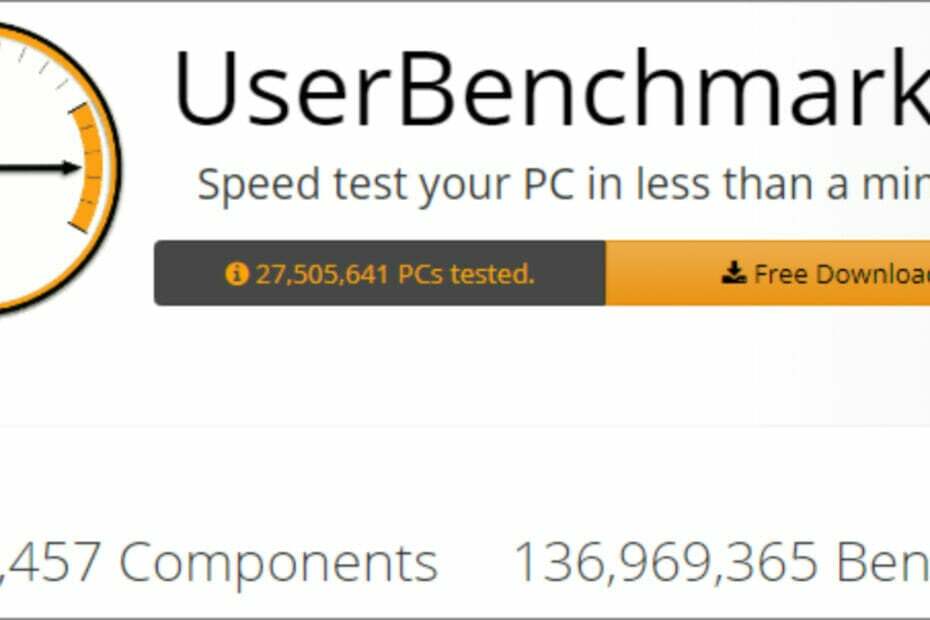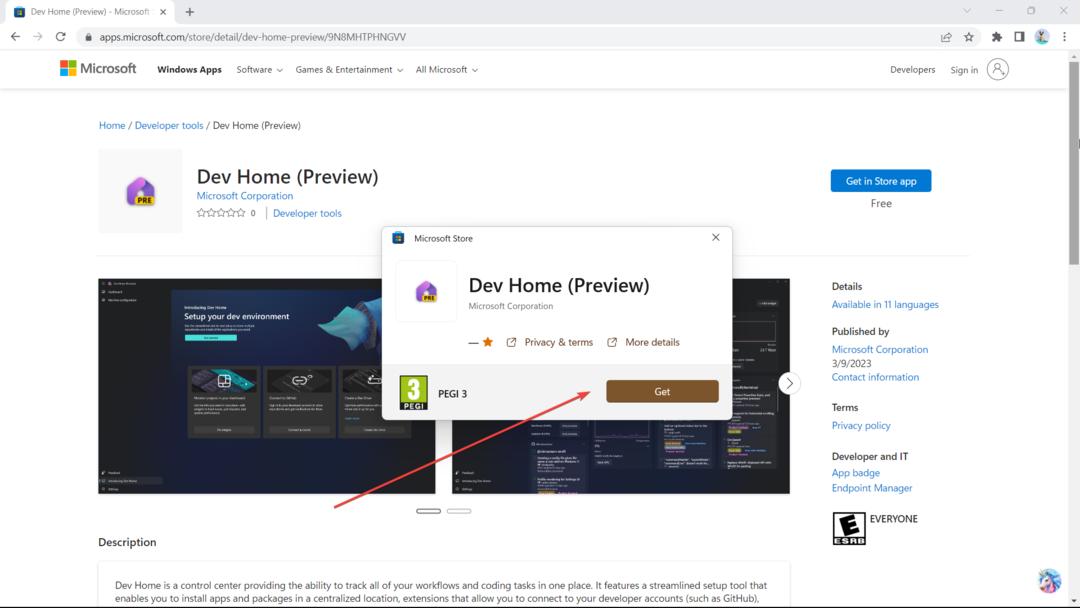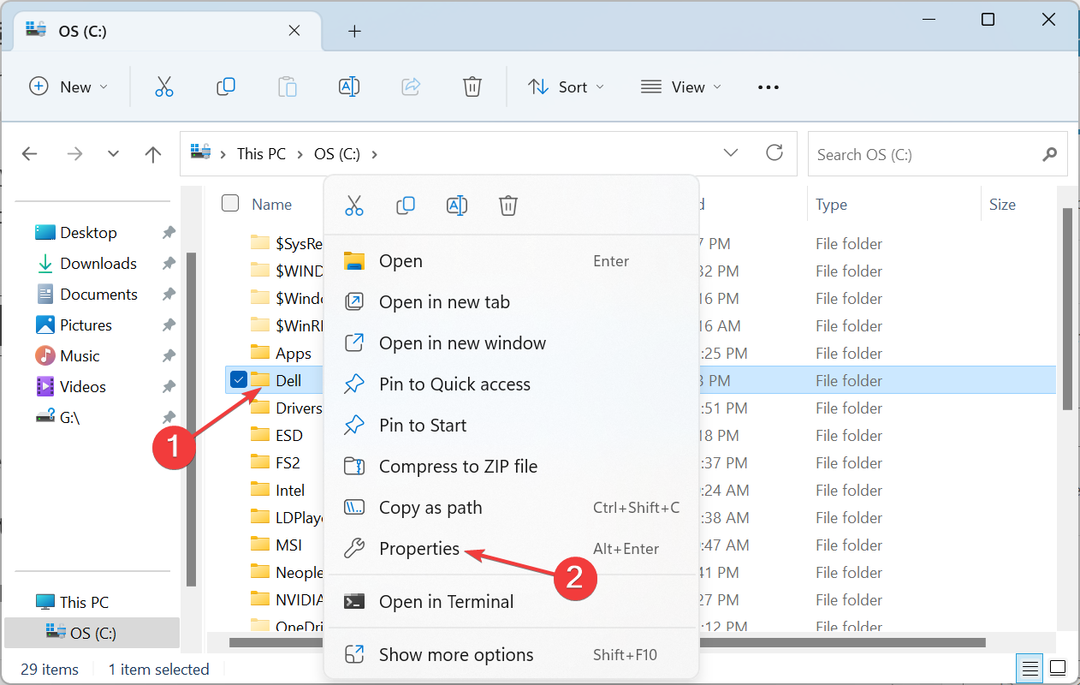- Coś poszło nie tak z dźwiękiem przestrzennym? Może to być problem z ustawieniami dźwięku.
- Upewnij się, że masz najnowszą wersję Dolby Oprogramowanie Atmos dla Twojego kina domowego.
- Spróbuj użyć wymaganego kabla HDMI i wybierz kabel o dużej przepustowości.
- Należy również upewnić się, że dźwięk mono jest wyłączony w ustawieniach dźwięku.

To oprogramowanie sprawi, że Twoje sterowniki będą działały, dzięki czemu będziesz chroniony przed typowymi błędami komputera i awariami sprzętu. Sprawdź teraz wszystkie sterowniki w 3 prostych krokach:
- Pobierz poprawkę sterownika (zweryfikowany plik do pobrania).
- Kliknij Rozpocznij skanowanie znaleźć wszystkie problematyczne sterowniki.
- Kliknij Zaktualizuj sterowniki aby uzyskać nowe wersje i uniknąć nieprawidłowego działania systemu.
- DriverFix został pobrany przez 0 czytelników w tym miesiącu.
Korzystanie z komputera z systemem Windows 10 w zestawie kina domowego wymaga zmiany niektórych ustawień. Możesz dostać
Coś poszło nie tak podczas próby włączenia Spatial Dźwięk, ale jest sposób na rozwiązanie tego problemu raz na zawsze.Zanim przejdziemy od razu do rozwiązania tego błędu, pobierz najnowszą wersję Dolby Atmos i zainstaluj ją na swoim komputerze. Gdy to zrobisz, wybierz Dolby Atmos dla swojego kina domowego z listy opcji.
Coś poszło nie tak podczas próby włączenia dźwięku przestrzennego błąd może wystąpić w kilku przypadkach po podłączeniu listwy dźwiękowej do ekranu i wybraniu Dolby Atmos dla kina domowego.
Jak mogę rozwiązać problemy z dźwiękiem przestrzennym?
- Użyj wymaganego kabla HDMI
- Dźwięk mono powinien być wyłączony
- Zaktualizuj sterowniki audio
1. Użyj wymaganego kabla HDMI
Jeśli dostajesz Coś poszło nie tak podczas próby włączenia dźwięku przestrzennego błąd, upewnij się, że używasz wymaganej kabel HDMI który obsługuje Dolby Atmos.
Zawsze potwierdzaj to w punkcie zakupu. Ponadto wybierz kabel HDMI o najwyższej przepustowości, aby cieszyć się wysokiej jakości wideo.
W przypadku korzystania z odbiornika AVR upewnij się, że dla zestawu kina domowego wybrano Dolby Atmos.
2. Dźwięk mono powinien być wyłączony
- Kliknij na Początek i wybierz select Aplikacja Ustawienia.
- Kliknij Łatwość dostępu.

- Wybierz Audio, a następnie odłóż to.
Coś poszło nie tak podczas próby włączenia dźwięku przestrzennego błąd może być spowodowany przez dźwięk mono. Aby rozwiązać ten problem, zaleca się tymczasowe wyłączenie dźwięku mono.
Jest to dość proste i możesz to zrobić, wykonując powyższe kroki, więc wypróbuj go i sprawdź, czy problem nadal występuje.
3. Zaktualizuj sterowniki audio
- Upewnij się, że AVR i HDMI są połączone.
- otwarty Menadżer urządzeń a następnie rozwiń sekcję Kontrolery dźwięku i gier.
- Kliknij i zaktualizuj Sterownik audio Intel.
- Kliknij prawym przyciskiem myszy Urządzenie wysokiej rozdzielczości i wybierz Uaktualnij sterownik.
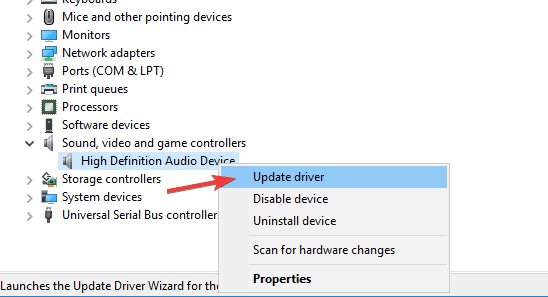
- Teraz postępuj zgodnie z instrukcjami wyświetlanymi na ekranie, aby zaktualizować sterowniki.
Coś poszło nie tak podczas próby włączenia dźwięku przestrzennego może się również pojawić, jeśli sterowniki są nieaktualne. Aby rozwiązać ten problem, zaleca się ich aktualizację, wykonując powyższe kroki.
Alternatywnie możesz automatycznie zaktualizować wszystkie sterowniki za pomocą zaledwie kilku kliknięć, korzystając z narzędzi innych firm, takich jak zalecane poniżej.
To narzędzie może pomóc w aktualizacji i naprawie sterowników w jednym ujęciu i w rekordowym czasie, bez konieczności posiadania specjalnych umiejętności lub wiedzy.
⇒ Pobierz poprawkę sterownika
Oto niektóre z rozwiązań, których możesz użyć, aby coś naprawić poszło nie tak podczas próby włączenia dźwięku przestrzennego błąd na twoim komputerze. Wypróbuj je wszystkie i daj nam znać, czy działają dla Ciebie.
Jeśli masz jakieś inne sugestie, zapraszamy do sekcji komentarzy poniżej.